wps表格製作目錄及超連結的方法:先點選其中一個工作表名稱,點選滑鼠右鍵,選擇【建立表格目錄】;然後選擇【儲存到新建工作表】及【確定】,並更改引用位置;最後選擇【編輯超連結】,點選【確定】即可。

wps表格製作目錄及超連結的方法:
1、點擊其中一個工作表名稱→點擊滑鼠右鍵→選擇【建立表格目錄】;
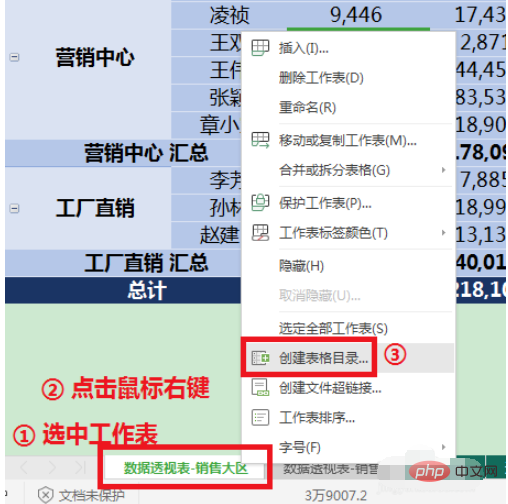
2、選擇【儲存到新工作表】→點選【確定】即可完成建立;
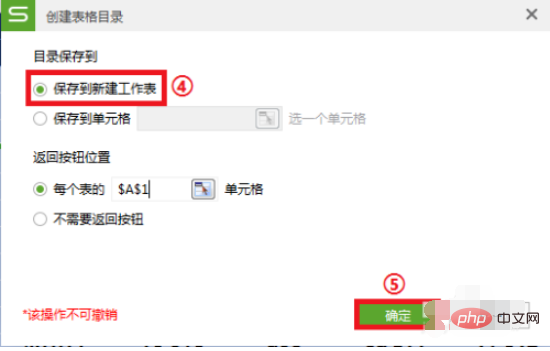
3、可以看到在新工作表Sheet1中建立了超連結目錄,點擊對應的表格名稱,就會發生跳轉,點擊返回就可以回到目錄;
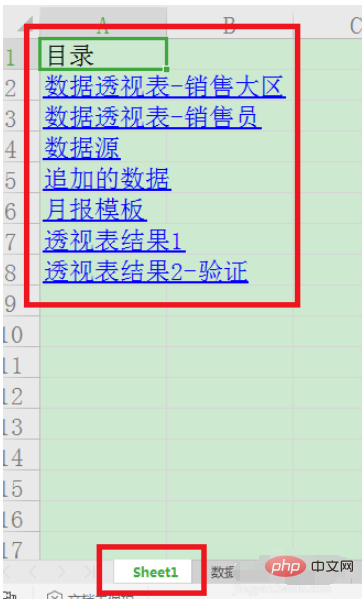
4、注意:如果更改了工作表的名稱會導致引用失效,例如,將“資料來源”改為“資料來源表”,再點擊超連結裡的“數據來源”,則會有提示視窗彈出,如圖;
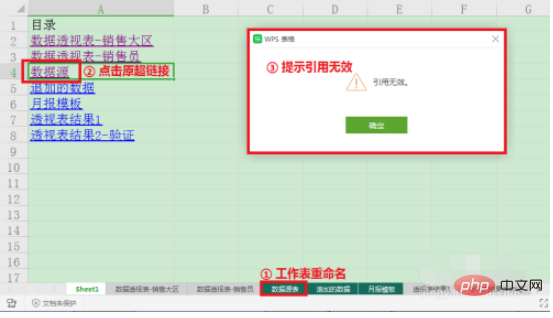
5、此時,我們只要更改下引用位置就可以了;
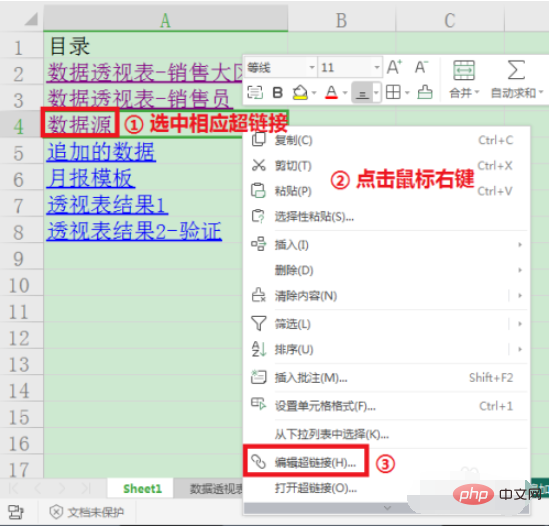
#6、選取工作表重新命名前的超連結→點選滑鼠右鍵→選擇【編輯超連結】;
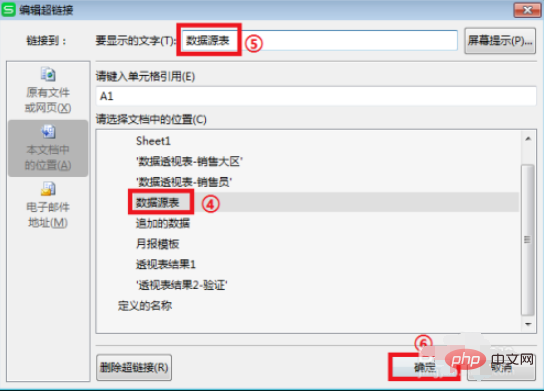
7、選擇引用位置【資料來源表】→顯示文字可以修改,也可以不修改→點選【確定】即可。
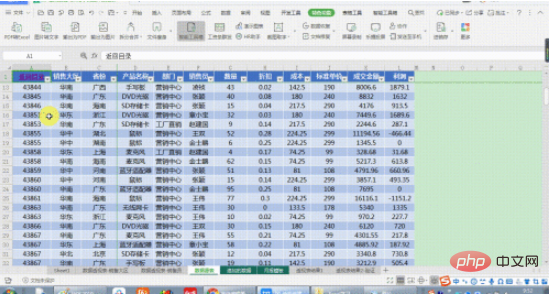
以上是wps表格如何製作目錄及超連結?的詳細內容。更多資訊請關注PHP中文網其他相關文章!




